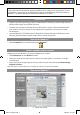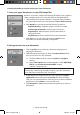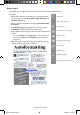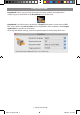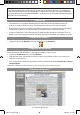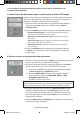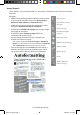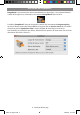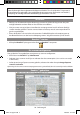PRO & CORPORATE PRO & CORPORATE Other solutions available from I.R.I.S.
This Quick Start Guide provides general guidelines for installing and using Readiris™ Pro 12 and Readiris™ Corporate 12. For detailed instructions on the full range of functionalities of Readiris™, see the complete User Guide on the Readiris™ CD-ROM. Installation • • • Log on to your Mac operating system as administrator or make sure you have the necessary administration rights to install the software. Connect your scanner to your Mac and install the drivers and/or software delivered with your scanner.
Use the left toolbar to acquire and process your documents: 1/ Scan your paper documents or open PDF/image files Readiris™ can process single and multipage documents, texts, graphics, tables, complex columns, etc. Even dot matrix and degraded texts. 1. Click the document type icon (Readiris™ Corporate only) to confirm the type of documents you want to process: Text or Business Cards. 2. Click Options to activate the possible processing options: Page Deskewing: straightens pages scanned at an angle.
Before step 2: If needed, you can edit your documents by means of the right toolbar buttons: Examples: • Refine the automatic page analysis by sorting the zones and by drawing new text, graphic, table, barcode and handprinting zones. • Define a limited recognition zone using Frame the area to analyze. • Use Deskew page to straighten the document page. • Use Rotate to set the correct text orientation. • Adjust the binarized image to obtain optimal recognition results.
Using Drop2Read™ Drop2Read™ allows you to process documents instantly, without running Readiris™. Simply drag your documents to the Drop2Read™ icon on the Dock. Drop2Read™, by default, treats documents as English documents, formats them as RTF files, stores them in the source folder of your original files and uses the best suited target application on your Mac to open them. To change the default settings, select the required options from the drop-down lists: 5 - Quick Start Guide RIMac12-qug-intl.
Ce Guide de démarrage rapide propose des consignes générales relatives à l’installation et à l’utilisation de Readiris™ Pro 12 et de Readiris™ Corporate 12. Pour des instructions détaillées sur l’ensemble des fonctionnalités de Readiris™, reportez-vous au Guide de l’utilisateur complet figurant sur le CD de Readiris™. Installation • • • Connectez-vous au système d’exploitation de votre Mac en tant qu’administrateur ou assurez-vous de posséder les droits d’administration requis pour installer le logiciel.
La barre d’outils de gauche contient les options nécessaires à l’acquisition et au traitement des documents. 1/ Numérisation des documents papier ou ouverture des fichiers PDF/image Readiris™ peut traiter des documents d’une seule ou de plusieurs pages, des textes, des graphismes, des tableaux, des colonnes complexes, et même des symboles matriciels ou des textes altérés. 1.
Avant l’étape 2 : Le cas échéant, vous pouvez modifier vos documents à l’aide des boutons de la barre d’outils de droite : Exemples : • Affinez l’analyse de page automatique en triant les zones et en traçant de nouvelles zones avec texte, images, tableaux, codes à barres et texte manuscrit. • Définissez une zone de reconnaissance limitée à l’aide de l’option Encadrer une région à analyser. • Utilisez l’option Redresser la page pour corriger l’angle de la page de document.
Utilisation de Drop2Read™ Drop2Read™ vous permet de traiter instantanément vos documents, sans exécuter Readiris™. Il suffit de faire glisser vos documents vers l’icône de Drop2Read™ dans le Dock. Par défaut, Drop2Read™ traite les documents comme des documents en langue anglaise, les met en forme comme des fichiers RTF, les enregistre dans le dossier source de vos fichiers d’origine et utilise l’application cible la mieux adaptée de votre Mac pour les ouvrir.
Deze Snelstartgids bevat algemene richtlijnen om Readiris™ Pro 12 en Readiris™ Corporate 12 te installeren en te gebruiken. Voor gedetailleerde instructies over alle functies van Readiris™, raadpleeg de volledige Gebruikershandleiding op de Readiris™ cd-rom. Installatie • • • Meld je aan als beheerder op het besturingssysteem van je Mac of zorg ervoor dat je de nodige beheerdersrechten hebt om de software te installeren.
Gebruik de linkerwerkbalk om documenten te scannen en te verwerken: 1/ Scan je papieren documenten of open PDF/afbeeldingsbestanden Readiris™ kan enkelvoudige en meerbladige documenten verwerken, tekst, figuren, tabellen, complexe kolommen, enz. Zelfs dotmatrix en vervormde tekst. 1. Klik op het pictogram documenttype (Alleen Readiris™ Corporate) om het type documenten dat je wil herkennen te bevestigen: Tekst of Visitekaartjes. 2.
Voor stap 2: Indien nodig kan je je documenten bewerken met de knoppen op de rechterwerkbalk: Voorbeelden: • Verfijn de resultaten van de automatische pagina-analyse door de zones te sorteren en door nieuwe tekst-, figuren-, tabel-, streepjescode- en handgedrukte tekstzones te tekenen. • Bepaal de herkenningszone d.m.v. de functie Bepaal het te analyseren gebied. • Gebruik Pagina rechtzetten om pagina’s recht te zetten. • Gebruik Daaien om de juiste paginastand te verkrijgen.
Drop2Read™ gebruiken Met Drop2Read™ kan je documenten onmiddellijk verwerken, zonder daarbij Readiris™ te moeten opstarten. Sleep je documenten gewoon naar het Drop2Read™ pictogram in het Dock. Drop2Read™ verwerkt documenten standaard als Engelse documenten, slaat ze op als RTF-bestanden in de bronmap van de originele bestanden en gebruikt de meest geschikte doeltoepassing op je Mac om ze te openen.
Diese Kurzanleitung enthält allgemeine Hinweise für die Installation und Benutzung von Readiris™ Pro 12 und Readiris™ Corporate 12. Eine detaillierte Anleitung zu allen Funktionen von Readiris™ finden Sie im vollständigen Benutzerhandbuch auf der CD-ROM zu Readiris™. Installation • • • Melden Sie sich bei Ihrem Mac-Betriebssystem als Administrator an und stellen Sie sicher, dass Sie über die erforderlichen Administratorrechte zum Installieren der Software verfügen.
Verwenden Sie die linke Funktionsleiste, um Ihre Dokumente zu erfassen und zu verarbeiten: 1/ Scannen Sie Ihre Papierdokumente oder öffnen Sie PDF-/Bilddateien Readiris™ kann einseitige und mehrseitige Dokumente, Texte, Grafiken, Tabellen, komplexe Spalten usw. verarbeiten. Selbst Nadeldrucktexte und Texte minderer Qualität können verarbeitet werden. 1.
Vor Schritt 2: Falls erforderlich, können Sie Ihre Dokumente anhand der Schaltflächen in der rechten Funktionsleiste bearbeiten: Beispiele: • Verfeinern Sie die automatische Seitenanalyse, indem Sie die Bereiche sortieren und neue Text-, Grafik-, Tabellen-, Strichcode- und handschriftliche Bereiche umgrenzen. • Definieren Sie einen begrenzten Erkennungsbereich mit der Option Den zu analysierenden Bereich umrahmen. • Verwenden Sie Seitenschräglage korrigieren, um die Dokumentseite geradezurichten.
Die Funktion Drop2Read™ Mit Drop2Read™ können Sie Dokumente ohne vorherige Ausführung von Readiris™ sofort verarbeiten. Ziehen Sie Ihre Dokumente einfach auf das Symbol Drop2Read™ im Dock. Drop2Read™ behandelt Dokumente standardmäßig als englische Dokumente, formatiert sie als RTF-Dateien, speichert sie im Quellordner Ihrer Originaldateien und verwendet die am besten geeignete Zielanwendung auf Ihrem Mac-Computer, um die Dokumente zu öffnen.
In questa Guida rapida vengono fornite le istruzioni generali necessarie per l’installazione e l’uso di Readiris™ Pro 12 e Readiris™ Corporate 12. Per informazioni più dettagliate sull’intera gamma di funzionalità di Readiris™, consultare la Guida per l’uso completa disponibile sul CD-ROM di Readiris™. Installazione • • • Accedere al sistema operativo Mac come amministratore o assicurarsi di disporre dei privilegi di amministratore necessari per installare il software.
Utilizzare la barra degli strumenti sulla sinistra per acquisire ed elaborare i documenti: 1/ Acquisire i documenti cartacei o aprire gli archivi PDF/immagine Readiris™ può elaborare documenti di una o più pagine, testi, elementi grafici, tabelle, colonne complesse, ecc. È in grado di riconoscere anche testi stampati a matrice di punti e di bassa qualità. 1.
Prima della fase 2: Se necessario, è possibile modificare i documenti utilizzando i pulsanti della barra degli strumenti sulla destra: Esempi: • Ottimizzare l’analisi automatica della pagina ordinando le zone e tracciando nuove zone di testo, grafica, tabelle, codici a barre e stampatello. • Definire una zona di riconoscimento limitata utilizzando l’opzione Disegna l’area da analizzare. • Utilizzare l’opzione Allinea pagina per allineare la pagina del documento.
Utilizzo di Drop2Read™ Drop2Read™ consente di elaborare i documenti istantaneamente, senza avviare Readiris™. Basta semplicemente trascinare i documenti sull’icona Drop2Read™ nel Dock. Di default, Drop2Read™ tratta i documenti come documenti in inglese, li formatta come archivi RTF, li registra nella Cartella di origine degli archivi originali e utilizza l’applicazione di destinazione più adatta disponibile sul Mac per aprirli.
La presente Guía de inicio rápido proporciona directrices generales para instalar y utilizar Readiris™ Pro 12 y Readiris™ Corporate 12. Si desea instrucciones detalladas sobre todas las funcionalidades de Readiris™, consulte la Guía del usuario completa incluida en el CD-ROM de Readiris™. Instalación • • • Inicie sesión en su sistema operativo Mac OS como administrador o asegúrese de disponer de los derechos de administración necesarios para instalar el software.
Utilice la barra de herramientas izquierda para reconocer y procesar documentos: 1/ Escanee sus documentos en papel o abra archivos PDF o de imagen. Readiris™ puede procesar gráficos, tablas, columnas complejas, textos y documentos de una o varias páginas... e incluso impresiones matriciales y textos degradados. 1. Haga clic en el icono de tipo de documento (sólo en Readiris™ Corporate) para confirmar la tipología de los documentos que desea procesar: Texto o Tarjetas de visita. 2.
Antes del segundo paso: Si fuese necesario, puede editar sus documentos por medio de los botones de la barra de herramientas derecha: Ejemplos: • Refine el análisis automático de la página ordenando las zonas existentes y trazando nuevas zonas de texto, gráficas, de tabla, de código de barras y de manuscrito. • Defina una zona de reconocimiento limitada utilizando la opción Enmarcar el área a analizar. • Utilice la opción Restablecer la página para enderezar cualquier página que se haya escaneado inclinada.
Utilizar Drop2Read™ Drop2Read™ permite procesar documentos al instante, sin necesidad de ejecutar Readiris™. Arrastre los documentos que desee procesar al icono de Drop2Read™ del Dock. Si no se modifica su configuración, Drop2Read™ considera que los documentos están escritos en inglés, crea archivos RTF, los almacena en la carpeta de origen de los archivos originales y utiliza la aplicación de destino más adecuada de su Mac para abrirlos.